现在开始您的智能 PDF 阅读之旅
万兴 PDF 阅读与在线 PDF 阅读 对比

万兴 PDF 阅读是否比在线 PDF 阅读 更好?
免费使用
免费阅读 PDF,无需费用。
AI 驱动
在阅读时总结、校对和重写 PDF。
大声朗读 PDF
将 PDF 中的文本转换为语音,使用定制的语音和速度大声朗读
。
。
多种阅读模式
在暗模式、亮模式、护眼模式、3D 阅读模式等
中阅读。
中阅读。
离线
在桌面设备上打开和阅读 PDF。

在线 PDF 阅读器是否更好?
免费使用
在线免费阅读 PDF,无需任何费用。
跨平台
从任何设备查看 PDF 文件。
无需安装
无需下载或安装。
简单易用
简单的在线工具,舒适的阅读体验。
适用于小文件:
适合阅读小尺寸的 PDF。
为每个人提供智能且免费的 PDF 阅读器
关于 PDF 阅读器的常见问题解答
我可以免费查看 PDF 吗?
万兴PDF 是一款出色的免费 PDF 阅读器。 其内置 AI 助手,帮助您更高效地理解 PDF 文件。
该软件还提供朗读功能,使您可以将文本转换为语音以便轻松聆听。 此外,万兴PDF 支持各种离线阅读模式,让您轻松打开和阅读 PDF 文件。
该软件还提供朗读功能,使您可以将文本转换为语音以便轻松聆听。 此外,万兴PDF 支持各种离线阅读模式,让您轻松打开和阅读 PDF 文件。
如何让 ChatGPT 阅读 PDF?
需要 ChatGPT Plus 订阅和 ChatGPT-4 访问权限,上传 PDF 文件并提供提示。
登录后,从顶部菜单中选择 ChatGPT-4,通过点击回形针图标上传您的 PDF 文件,然后在聊天框中输入提示。
ChatGPT 将分析文件并执行所请求的操作。 请记住,基于文本的 PDF 文件上传速度较快,而包含图像的 PDF 可能需要花费更长时间。
登录后,从顶部菜单中选择 ChatGPT-4,通过点击回形针图标上传您的 PDF 文件,然后在聊天框中输入提示。
ChatGPT 将分析文件并执行所请求的操作。 请记住,基于文本的 PDF 文件上传速度较快,而包含图像的 PDF 可能需要花费更长时间。
您还可以选择一个更好的替代方案——万兴PDF,AI 驱动,提供无缝的 PDF 阅读解决方案。 万兴PDF 阅读 PDF 并总结、解释、校对、重写,并允许直接与 PDF 内容进行交互。 使用 万兴PDF,您可以轻松提升您的 PDF 阅读和理解体验。
有没有可以阅读PDF并回答问题的AI?
万兴PDF 是一款智能 AI 工具,擅长阅读 PDF 并提供准确的解答。 凭借其先进的功能,万兴PDF 可以分析、理解和总结 PDF 内容,甚至可以同时处理多个 PDF,为提升您的 PDF 阅读体验和快速获取有见地的回应提供了有价值的工具。
为什么我无法查看 PDF 文件?
如果您无法查看 PDF 文件,可能有多个原因导致此问题。 以下是一些常见因素:
1.缺少 PDF 查看器:如果您未安装 PDF 查看器,您的设备将无法打开 PDF 文件。 您需要有像 万兴PDF 阅读 这样的 PDF 查看器来查看 PDF 文档。
2.软件过时:使用过时的 PDF 查看器版本会导致与较新的 PDF 文件不兼容。 确保您的 PDF 查看器已更新至最新版本。
3.PDF 文件损坏:PDF 文件本身可能已损坏,从而无法打开。 尝试打开不同的 PDF 文件,看看问题是否依旧存在。
4.浏览器问题:有时,由于浏览器设置或插件,PDF 可能无法直接在浏览器中打开。 尝试下载 PDF 文件并使用专门的 PDF 查看器打开。
5.文件关联:如果您的设备未设置为使用正确的应用程序打开 PDF 文件,可能会导致问题。 确保您的 PDF 文件与一个 PDF 查看器,例如 万兴PDF阅读,相关联。
为了无缝查看 PDF 文件并享受诸如注释、转换和表单填写等附加功能,请考虑使用 万兴PDF阅读。 这款强大的 PDF 文档查看器提供了用户友好的面和强大功能,确保您可以轻松访问和管理您的 PDF 文件。
如何免费在线打开 PDF?
要免费在线打开 PDF,有几点便利的选择:
HiPDF AI PDF Reader: 该工具允许您免费在线查看 PDF 文档。 只需将您的 PDF 文件上传到 HiPDF,即可直接在浏览器中查看,无需安装任何软件。
Acrobat Reader Online: Adobe 提供了其流行的 Acrobat Reader 在线版本。 您可以通过访问 Adobe Acrobat Reader 网站直接从您的网络浏览器中查看、注释和共享 PDF 文档。
这两种选择都提供了简单且高效的方式来在线阅读 PDF 文件而无需花费。 您可以快速访问您的文档并享受各种功能,例如缩放、搜索和基本编辑能力。 您可以尝试两者,随时随地查看您的 PDF 文档。
如何在 Windows 11 上像看书一样阅读 PDF?
万兴PDF 允许您在 Windows 7、8、10 和 11上像看书一样轻松阅读 PDF 文件。 您可以在各种模式下阅读,包括暗模式、护眼模式、3D 阅读模式、AI 阅读模式等。 此外,您可以使用多种工具,例如添加书签等。
如何在 iPhone 上朗读 PDF?
您有几种选择可以让您的 iPhone 朗读 PDF 文件。 首先,您可以使用内置的辅助功能。 您需要在 iPhone 上启用“朗读所选内容”或“朗读屏幕”。 之后,在 PDF 查看器(如 Books 或其他 PDF 阅读器)中打开 PDF 文件,选择要朗读的文本,然后在弹出菜单中点击“朗读”。 或者,您也可以使用诸如 Voice Dream Reader 等第三方应用程序,获得更简便和用户友好的体验。
有替代 Adob e的 PDF 阅读器吗?
有几款替代 Adobe Reader 和 Adobe Acrobat 的 PDF 阅读器。 以下是两个很好的选择:
万兴PDF: 万兴PDF 是一款功能强大的 PDF 阅读器和编辑器,提供广泛的功能,包括注释、转换、表单填写等。 用户友好的界面、合理的定价和强大的功能,使其成为 Adobe Reader 最棒替代品之一。
HiPDF AI PDF Reader: 这款在线工具提供了一种方便的方式来阅读 PDF 文档,而无需安装软件。 其提供了多种功能,如查看、注释和转换 PDF,使其成为 Adobe Acrobat 的多功能替代品。
对于那些不想使用 Adobe 软件但仍想阅读 Acrobat 文件的人来说,这两种都是非常出色的解决方案。
万兴PDF: 万兴PDF 是一款功能强大的 PDF 阅读器和编辑器,提供广泛的功能,包括注释、转换、表单填写等。 用户友好的界面、合理的定价和强大的功能,使其成为 Adobe Reader 最棒替代品之一。
HiPDF AI PDF Reader: 这款在线工具提供了一种方便的方式来阅读 PDF 文档,而无需安装软件。 其提供了多种功能,如查看、注释和转换 PDF,使其成为 Adobe Acrobat 的多功能替代品。
对于那些不想使用 Adobe 软件但仍想阅读 Acrobat 文件的人来说,这两种都是非常出色的解决方案。
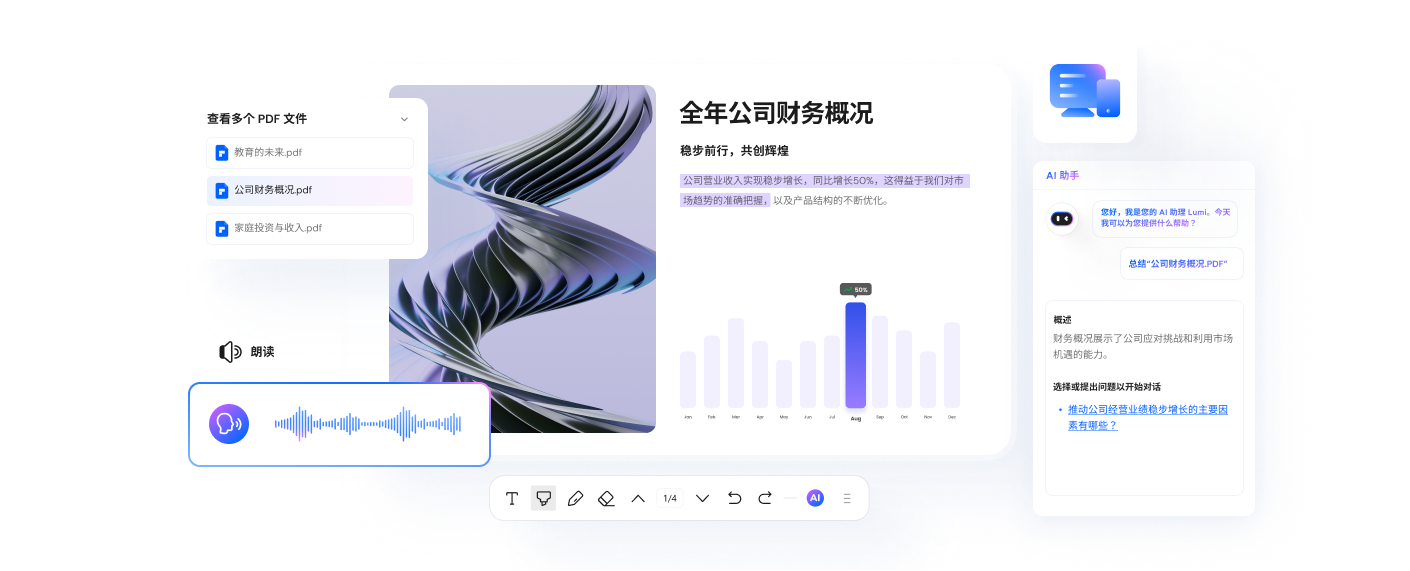
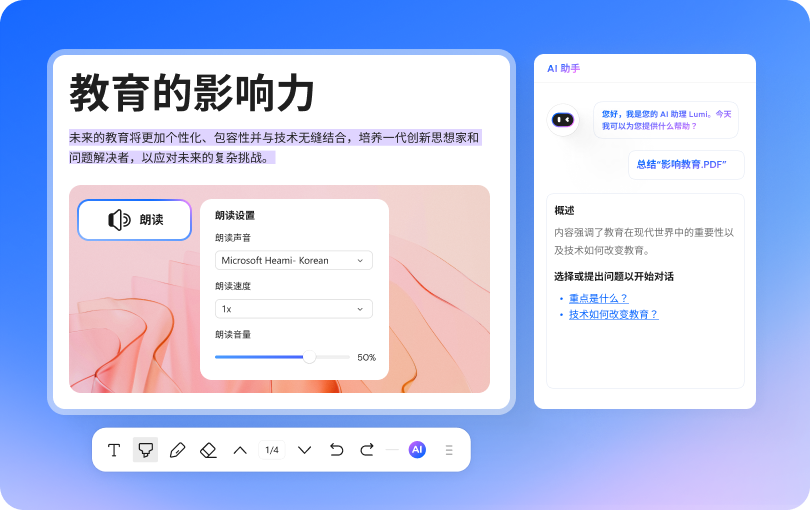
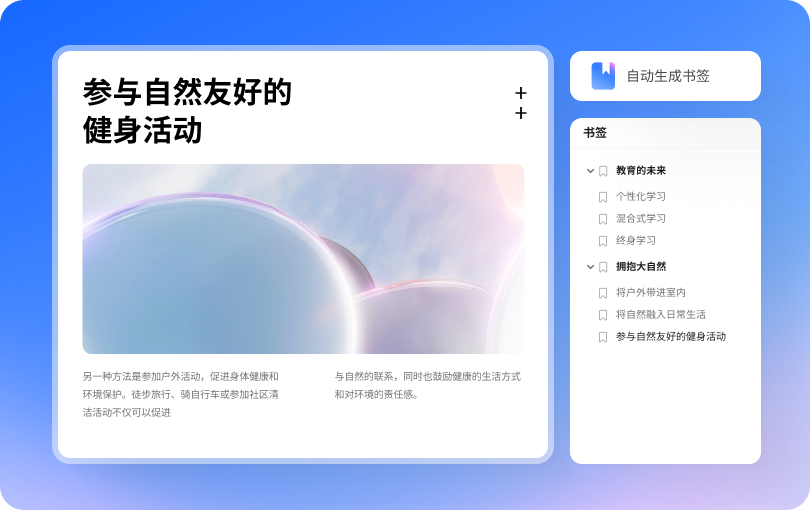
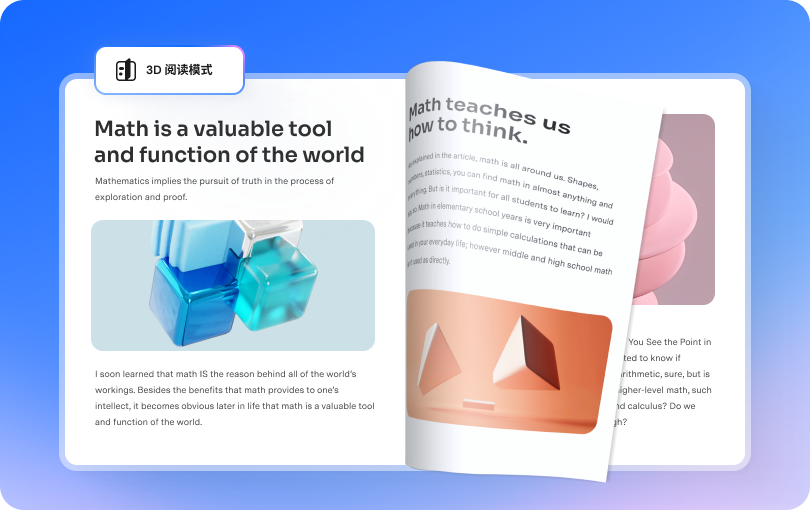
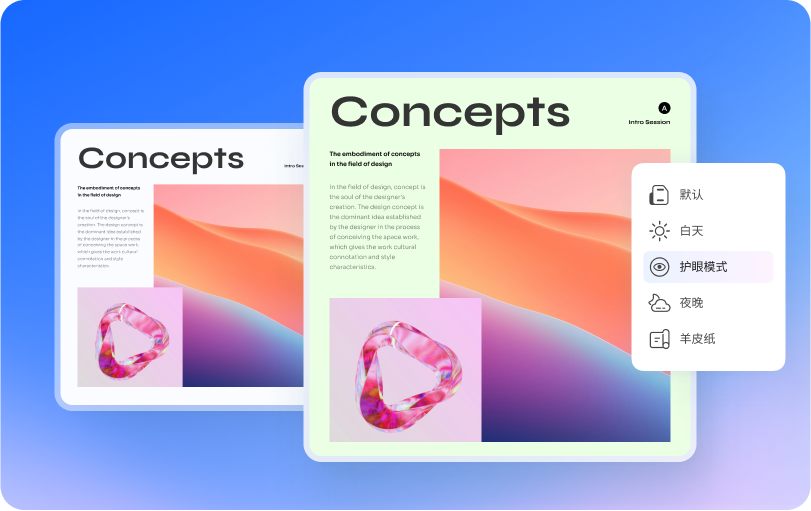
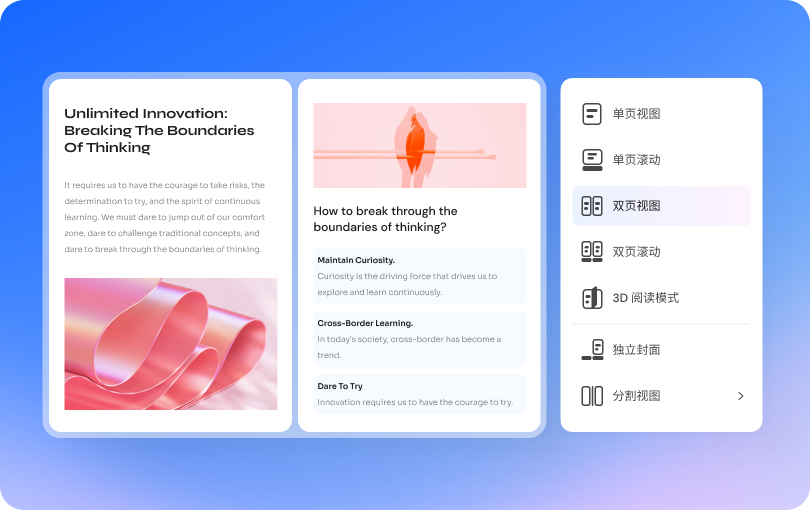
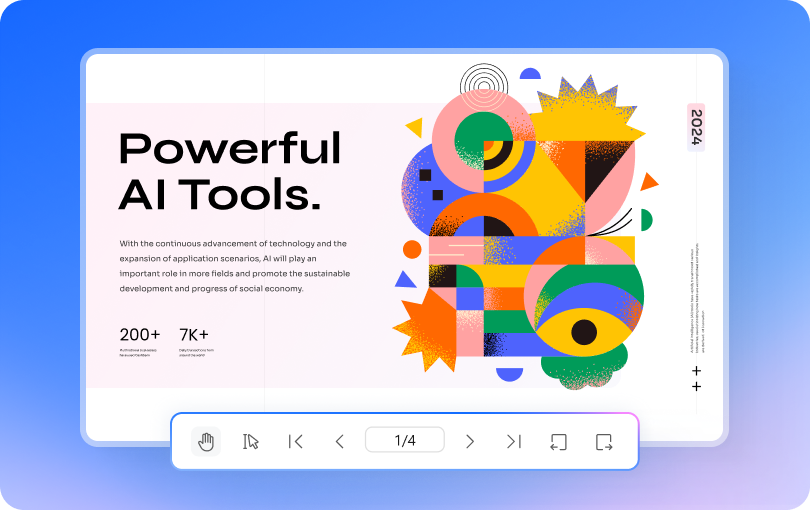
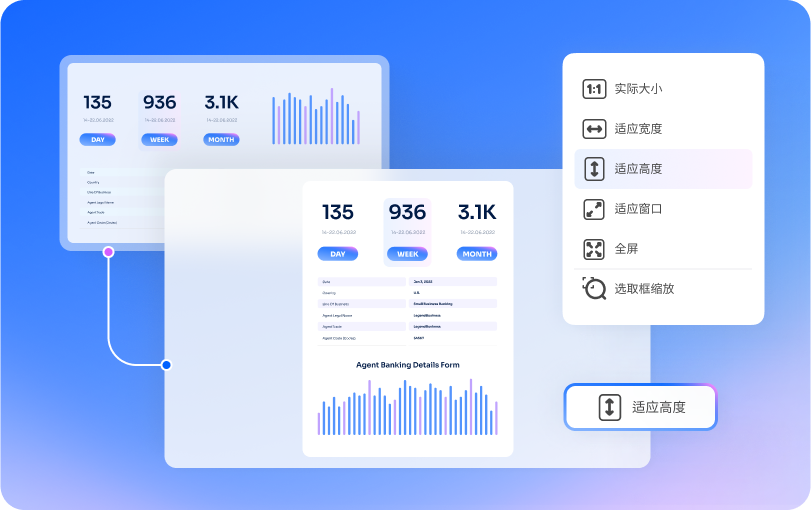






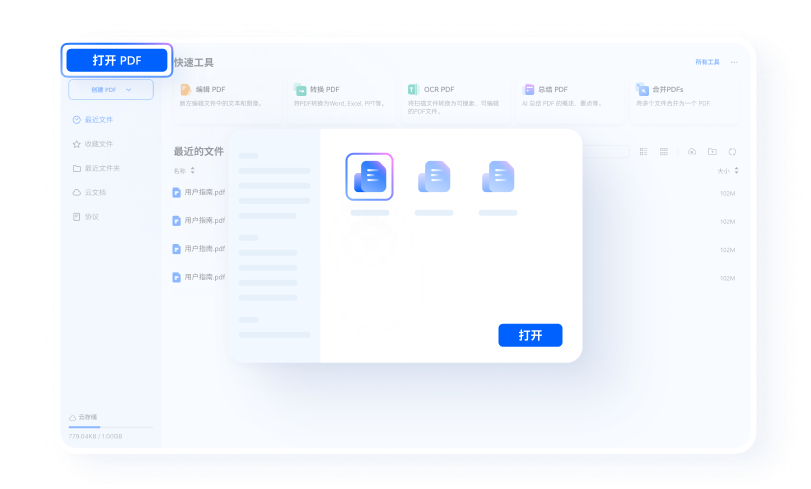
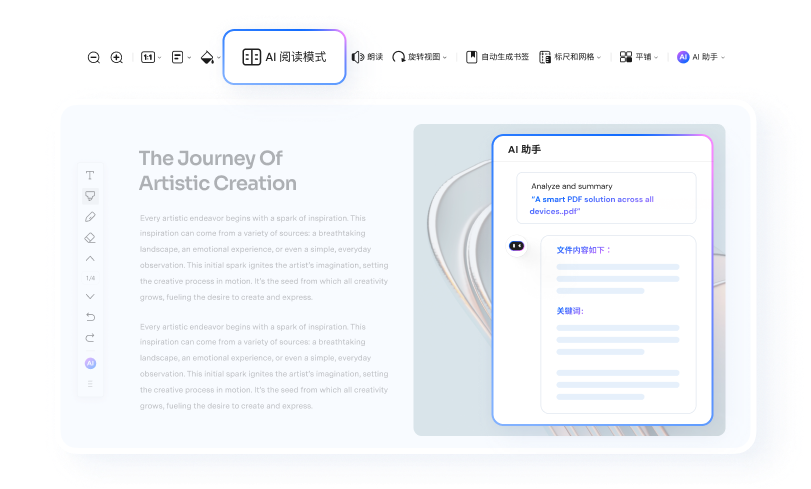
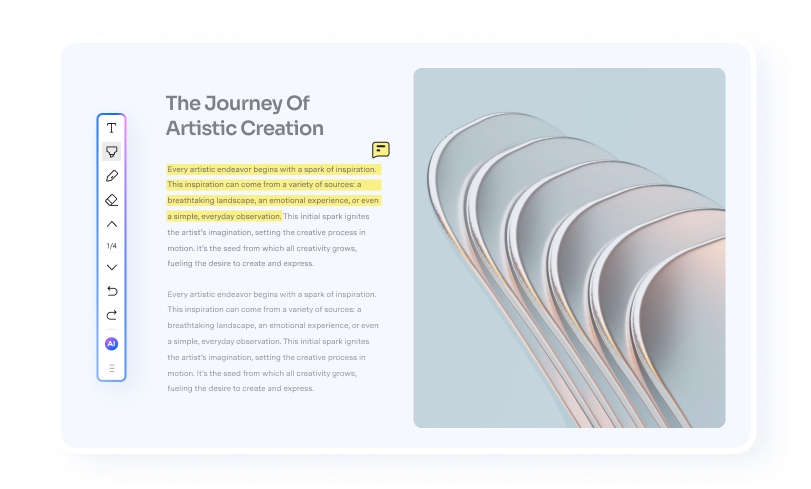



















教育
作为一名大学生和 K-12 公立学校的助教,
我每周阅读大量文本。 万兴PDF 帮助我更高效地阅读、注释等。
-Kevin,助教
法律
万兴PDF 改变了我的法律文件审查方式。 其 AI 阅读器简化了复杂文本
。 无论是合同还是研究,它都提升了我的效率。
-Josephine,律师
研究
万兴PDF 的阅读功能让我惊艳。 它帮助我快速阅读长 PDF
。 AI 生成的摘要节省了时间。 这是我工作中必不可少的工具。
-Chloe,研究员